Was ist vi Editor?
Vi oder der Visual Editor ist der Standard-Texteditor, der mit den meisten Linux-Systemen geliefert wird. Es ist ein Terminal-basierter Texteditor, den Benutzer lernen müssen, im Wesentlichen, wenn benutzerfreundlichere Texteditoren auf dem System nicht verfügbar sind. Einige andere Gründe für die Verwendung von Vi sind:
- Vi ist auf fast allen Betriebssystemen verfügbar.
- Eine intelligente Auswahl an Shortcuts, die aus kurzen Tastenanschlägen bestehen.
- Sie können Vi als hervorragenden HTML-Editor verwenden.
- Die Vi-Befehle sind so reichhaltig, dass man kaum die Hände von der Tastatur nehmen muss.
- Der Vi-Editor erstellt kleine Dateien, die Ihren Speicher schonen.
- Es ist kostenlos.
In diesem Tutorial erfahren Sie, wie Sie den Vi-Editor starten und verwenden und mit Textdateien arbeiten.
Starten des Vi-Editors
Vi Editor für Linux ist ein Terminal-basierter Texteditor, daher müssen Sie zuerst das Terminal-Fenster öffnen. Nachdem Sie das Linux-Terminal geöffnet haben, können Sie:
- Erstellen Sie eine Datei
- An einer bereits vorhandenen Datei arbeiten
Erstellen einer Datei mit Vi
Um eine Datei in Vi zu erstellen, verwenden Sie den folgenden Befehl:
vi Dateiname
Beispiel: vi Textdatei.TXT
Um eine Datei an einem bestimmten Ort zu erstellen, verwenden Sie den folgenden Befehl:
vi /Pfad/zu/Dateiname
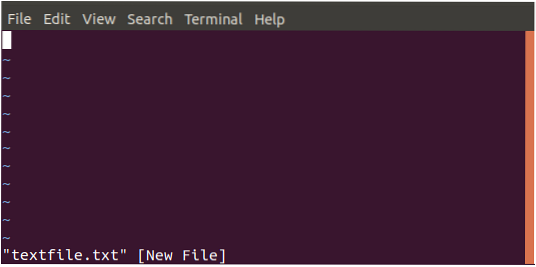
Öffnen einer bereits vorhandenen Datei
Um eine bereits vorhandene Datei zu öffnen, verwenden Sie den folgenden Befehl:
vi /Pfad/zu/Dateiname
Hinweis: Ein Dateiname mit dem angegebenen Namen wird erstellt, wenn er noch nicht im System vorhanden ist
Die Vi-Modi
Bevor Sie mit der Arbeit an Dateien beginnen, ist es wichtig zu wissen, dass der Vi-Editor in zwei Modi ausgeführt wird: dem Befehlsmodus und dem Einfügemodus. Im Befehlsmodus können Sie sich grundsätzlich durch Text bewegen, nach Wörtern in einer Datei suchen und eine Datei speichern usw. Sie können verschiedene Befehle ausführen, aber nichts in Ihren Text einfügen. dafür müssen Sie sich im Einfügemodus befinden. Denken Sie daran, dass Ihre eingegebenen Tasten im Befehlsmodus nur als Befehle fungieren. Im Einfügemodus können Sie den Text jedoch eingeben und bearbeiten.
Umschalten zwischen Modi
Wenn Sie zum ersten Mal eine Datei in Vi erstellen oder öffnen, befinden Sie sich im Befehlsmodus. Obwohl es scheint, dass Sie hier tippen können, können Sie nicht. Um etwas zu schreiben, müssen Sie in den Einfügemodus wechseln, indem Sie auf klicken ich Schlüssel. Um zurück in den Befehlsmodus zu wechseln, müssen Sie nur die Esc Schlüssel.
Hinweis: Beachten Sie, dass beim Vi-Editor die Groß-/Kleinschreibung beachtet wird. Wenn Ihre Tasten also nicht die gewünschten Ergebnisse liefern, stellen Sie bitte sicher, dass Sie nicht versehentlich die Feststelltaste gedrückt haben.
Befehlsmodus
Vi startet normalerweise im Befehlsmodus. Sie können administrative Vorgänge an Ihren Dateien ausführen, wie z. B. eine Datei speichern, Befehle für Ihre Datei ausführen, den Cursor über die Datei bewegen, Zeilen und Wörter in einer Datei ausschneiden/ziehen und einfügen. Der Befehlsmodus ermöglicht Ihnen auch das Suchen und Ersetzen von Text in einer Datei.
Cursor über eine Datei bewegen:
Normalerweise können Sie den Cursor mit den Aufwärts-, Abwärts-, Links- und Rechtspfeiltasten Ihrer Tastatur über den Text in Ihren Dateien bewegen. Falls Sie eine Gegenstelle verwenden und sich die Pfeiltasten nicht wie gewünscht verhalten, können Sie die folgenden Tasten als Ersatz verwenden:
Nach links bewegen: h
Nach rechts bewegen: l
Nach oben bewegen: k
Nach unten bewegen: j
Einfügemodus
Um Text in Ihre Datei einzugeben, müssen Sie sich im Einfügemodus befinden. Alles, was Sie in diesem Modus eingeben, wird als Text betrachtet und zu Ihrer Datei hinzugefügt.
Arbeiten mit vi-Dateien
Einfügen von Text
Nachdem Sie eine neue Datei erstellt oder eine bereits vorhandene Datei geöffnet haben, können Sie Text darin schreiben, indem Sie zuerst in den Einfügemodus wechseln, indem Sie auf . klicken ich Schlüssel. Sie werden feststellen, dass der vi-Befehl selbst im Allgemeinen nicht auf dem Bildschirm erscheint. Sie können ein paar Zeilen eingeben und drücken Sie können einen Text zum Kopieren, Ausschneiden und Einfügen nur im Befehlsmodus auswählen. Um Text auszuwählen, positionieren Sie den Cursor links oder rechts neben dem Text, den Sie auswählen möchten, und drücken Sie die Taste v Schlüssel. Sie können dann den Cursor bewegen, um den Text auszuwählen. Nachdem Sie den Text wie oben beschrieben ausgewählt haben, können Sie ja um den Text zu kopieren und x um den Text zu schneiden. Um den Text einzufügen, positionieren Sie den Cursor an der gewünschten Stelle und drücken Sie die p Taste zum Einfügen Ihres kopierten oder ausgeschnittenen Textes. Denken Sie daran, dass Sie sich im Befehlsmodus befinden sollten, um diese Operationen auszuführen. Um ein Zeichen aus Ihrer Datei zu löschen, bewegen Sie den Cursor, bis er auf dem falschen Buchstaben steht, und geben Sie dann ein x Schlüssel. Um weitere Zeichen zu entfernen, sagen wir drei, geben Sie ein 3x. Im Befehlsmodus-Typ :wq und drücken Sie die Eingabetaste, um die Datei auf die Festplatte zu schreiben und vi . zu beenden. Der Befehl :w schreibt die Datei nur auf die Festplatte und :q wird vi beenden, ohne die Datei zu speichern. Sie können diesen Befehl auch aufteilen, zum Beispiel geben Sie :w und drücken Sie die Eingabetaste, um die Datei auf die Festplatte zu schreiben, ohne zu beenden oder einzugeben :q vi beenden, ohne die Datei zu speichern. Wenn Sie Änderungen an Ihrer Datei vorgenommen haben und die Datei beenden, ohne Ihre Änderungen zu speichern, gibt vi eine Warnung aus. Sie können die Warnung ignorieren, indem Sie den Befehl verwenden :q! Und drücke die Eingabetaste. Sie verwenden die folgenden Vi-Steuerungsbefehle, um Dateien im Vi-Editor zu umgehen: In diesem Tutorial drehte sich also alles um den Vi-Editor. Ich hoffe, Sie haben gelernt, eine neue Datei zu erstellen oder eine vorhandene zu öffnen. Sie haben auch gelernt, die Wörter aus einer Textdatei einzufügen, zu löschen oder zu entfernen.
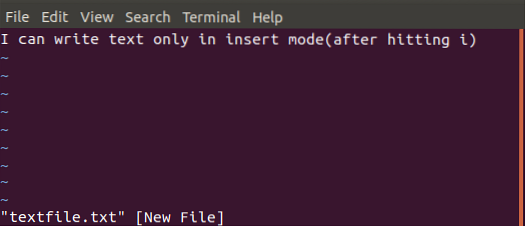
Text auswählen
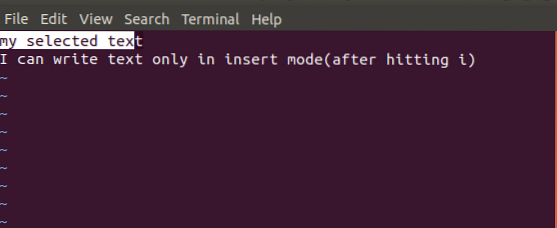
Text kopieren
Text löschen
Speichern und Beenden einer Datei
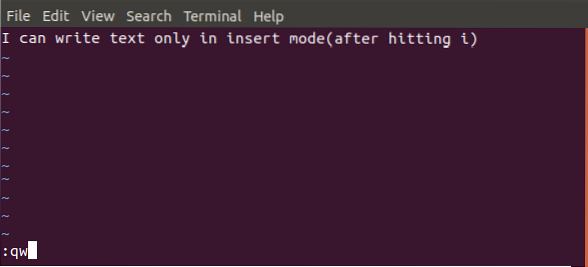
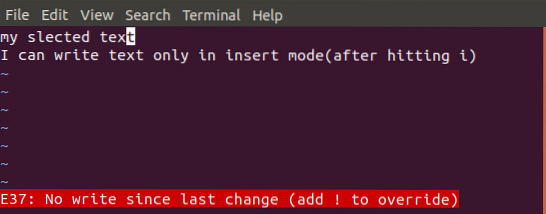
Allgemeine vi-Befehle
Befehl Beschreibung Bearbeiten einer Datei ich Verwenden Sie diesen Befehl, um Text vor der aktuellen Cursorposition einzufügen ich Verwenden Sie diesen Befehl, um Text am Anfang der Zeile einzufügen ein Verwenden Sie diesen Befehl, um Text nach der aktuellen Cursorposition einzufügen Ö Verwenden Sie diesen Befehl, um eine neue Zeile für Text unterhalb der aktuellen Cursorposition zu erstellen Zeichen löschen x Verwenden Sie diesen Befehl, um das Zeichen unter der aktuellen Position zu löschen X Verwenden Sie diesen Befehl, um das Zeichen vor der aktuellen Position zu löschen dw Verwenden Sie diesen Befehl, um von der aktuellen Position zum nächsten Wort zu löschen delete D Verwenden Sie diesen Befehl, um vom aktuellen Standort bis zum Ende der Zeile zu löschen delete dd Verwenden Sie diesen Befehl, um die gesamte Zeile zu löschen Kopieren und Einfügen yy Verwenden Sie diesen Befehl, um die aktuelle Zeile zu kopieren p Verwenden Sie diesen Befehl, um den kopierten Text nach dem Cursor einzufügen P Verwenden Sie diesen Befehl, um den gerissenen (ausgeschnittenen) Text vor dem Cursor einzufügen Text ändern cc Verwenden Sie diesen Befehl, um den Inhalt der Zeile zu entfernen so Verwenden Sie diesen Befehl, um das Zeichen durch das von Ihnen geschriebene Zeichen zu ersetzen r Verwenden Sie diesen Befehl, um das Zeichen unter dem Cursor zu ersetzen und zum Befehlsmodus zurückzukehren Fazit
 Phenquestions
Phenquestions



